次の項目は別ページに分割しました。
関連ページ:
Affinity Designer に関する基本的な情報は次のページにまとめています。
ツール
概要
- 移動ツール
- アートボードツール
- ノードツール
- ポイント変形ツール
- 輪郭ツール
- コーナーツール
- ペンツール
- 鉛筆ツール
- ベクターブラシツール
- 塗りつぶしツール
- 透明度ツール
- 配置ツール
- ベクター切り抜きツール
- シェイプツール
- 長方形ツール
- 楕円ツール
- 角丸長方形ツール
- 三角形ツール
- シェイプビルダーツール
- アーティスティックテキストツール
- カラーピッカーツール
- 測定ツール
- 表示ツール
- ズームツール
公式サイト:
ツールパネル v2 | Affinity.help [公式]
表示ツール/ズームツール
操作
H:表示ツールに切り替える
Z:ズームツールに切り替える
スペース:押している間、一時的に表示ツールに切り替える
スペース + Ctrl + クリック:キャンバスの領域を拡大して表示する
スペース + Alt + クリック:キャンバスの領域を縮小して表示する
スペース + ダブルクリック:キャンバス全体をウィンドウ内に表示する
ドキュメント:
参考:
表示ツールを効果的に使う方法まとめ | Affinity Tips
ペンツール
ドキュメント:
ライン/カーブ/シェイプについて | Affinity.help [公式]
参考:
ベジェ曲線 – ペンツール/ノードツールの使い方 | WellMaga
ノードツール
ドキュメント:
三角形ツール
ドキュメント:
グラデーション/塗りつぶしツール
コンテキスト
- 塗りつぶし
- 境界線
タイプ
- なし
- ソリッド
- 線形
- 楕円形
- 放射状
- 円錐形
- ビットマップ
動画:
ドキュメント:
グラデーションツール v2 | Affinity.help [公式]
参考:
パターンフィル – パターンで塗りつぶし | Affinity Designer 101
ベクター塗りつぶしツール (Vector Flood Fill)
動画:
 Demo – Vector Flood Fill v2.1 (Official)
Demo – Vector Flood Fill v2.1 (Official)
 Flower Demo – Vector Flood Fill v2.1 (Official)
Flower Demo – Vector Flood Fill v2.1 (Official)
 How to Use Vector Flood Fill (Official)
How to Use Vector Flood Fill (Official)
 Vector Flood Fill with Bitmap Patterns (Official)
Vector Flood Fill with Bitmap Patterns (Official)
ドキュメント:
ベクター塗りつぶしツール v2 | Affinity.help [公式]
リンク:
Vector Flood Fill | Affinity Forum [Official]
参考:
Vector Fill Icon – Affinity Forum
Vector / Pattern Fill – Affinity Forum
写真を切り抜く/選択ツール
- 選択ブラシツール
- サンプリングされたカラーを選択
ドキュメント:
マーキー選択ツール | Affinity.help [公式]
ピクセル選択範囲のエッジの調整 | Affinity.help [公式]
参考:
ベクター切り抜きツール
ドキュメント:
ベクター切り抜きツール v2 | Affinity.help [公式]
参考:
コーナーツール
ドキュメント:
シェイプのコーナー処理 | Affinity.help [公式]
参考:
カーブの角をキレイに丸める神機能コーナーツールの使い方 | 知らなきゃ絶対損する PC マル秘ワザ
Can we fillet/chamfer? – Affinity Forum
Trim, Fillet, Chamfer – Affinity Forum
Oval Fillet or non symetrical Corner Tool? – Affinity Forum
カラー選択/カラーパネル
ドキュメント:
ピッカー
- カラーピッカー
- スタイルピッカー
動画:
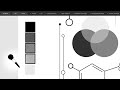 How to Use Style Picker (Official)
How to Use Style Picker (Official)
ドキュメント:
カラーピッカーツール v2 | Affinity.help [公式]
スタイルピッカーツール v2 | Affinity.help [公式]
透明度ツール
※以前の翻訳では「透明性ツール」と表記されていた。
- 塗りつぶしの不透明度
- 境界線の不透明度
- レイヤーの不透明度
- レイヤーエフェクト
- 塗りつぶしの不透明度
- 各エフェクトの不透明度
- 外側のシャドウ
- 内側のシャドウ
- 外側の光彩
- 内側の光彩
- アウトライン
- 3D
- ベベル/エンボス
- ハイライト
- シャドウ
- カラーオーバーレイ
- グラデーションオーバーレイ
クイックキー
- オブジェクトまたはレイヤーを選択する。
- 数字キーを1つ押す。または、数字キーを2つ連続して押す。
使用例
7→70%0→100%3+5→35%0+5→5%
ドキュメント:
参考:
ターゲティング
オブジェクトはデフォルトでは選択中のオブジェクトのすぐ上、あるいはレイヤーの一番上に挿入される。
- デフォルト:選択範囲のすぐ上に挿入/選択範囲がない場合はレイヤーの一番上に挿入
- 選択範囲の後方に挿入
- 最上位のレイヤーに挿入
- 選択範囲の内側に挿入
メニューで「編集 > 内側に貼り付け」 (Ctrl + Alt + V) を実行すると、選択したオブジェクトの内側にペーストされる。
ドキュメント:
オブジェクトのターゲティング | Affinity.help [公式]
文字を入力する
ドキュメント:
アーティスティックテキスト | Affinity.help [公式]
参考:
記号を入力する/グリフブラウザ
ドキュメント:
特殊文字およびグリフ | Affinity.help [公式]
グリフブラウザパネル | Affinity.help [公式]
文字に縁取りを付ける
参考:
文字を縁取る方法 3つ + α | Affinity Designer 101
透明な背景
参考:
線のアウトライン化
参考:
ツールをカスタマイズする
参考:
ツールパネルのカスタマイズ | Affinity.help [公式]
PDF としてエクスポートする
参考:
複数のアートボードを個別ページとして PDF にエクスポートする方法 | Rriver
カラーマネジメント/カラープロファイルの割り当て/変換
ドキュメント:
カラーマネジメント | Affinity.help [公式]
